Để có thể thực hiện các phép tính trong Excel, chúng ta sẽ cần sử dụng đến các hàm công thức. Chẳng hạn như để tính giá trị trung bình cộng sẽ cần hàm AVERAGE, tính tổng sẽ dùng hàm SUM. Và nếu như bạn cần phải làm việc với bảng tính gồm nhiều số liệu, cột và dòng khác nhau thì thao tác sao chép công thức từ dòng này sang dòng khác là điều cần thiết. Bạn sẽ không cần phải kỳ công ngồi tính toán từng dòng, mà có thể có ngay kết quả chỉ với vài thao tác mà thôi. Hãy cùng xem cách sao chép, copy công thức trong Excel như thế nào trong bài hướng dẫn dưới đây của Quản trị mạng.
Trong ví dụ bài dưới đây, tôi sẽ thực hiện với hàm tính AVERAGE và hàm SUM trong bảng dữ liệu thống kê điểm. Chúng ta sẽ tiến hành sao chép công thức ở ô E2 và F2 xuống các ô trong hai cột E và F.
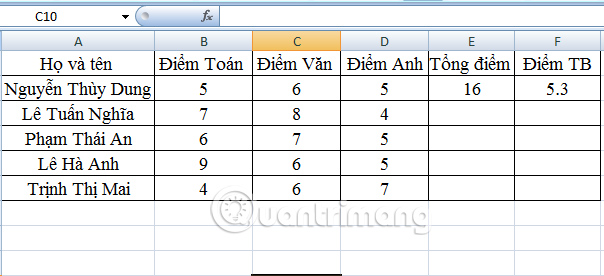
Cách 1: Sử dụng thao tác Copy và Paste:
Bước 1:
Trước hết, bạn cần bôi đen hai ô E2 và F2, sau đó nhấn chuột phải chọn Copy hoặc nhấn tổ hợp phím Ctrl + C.
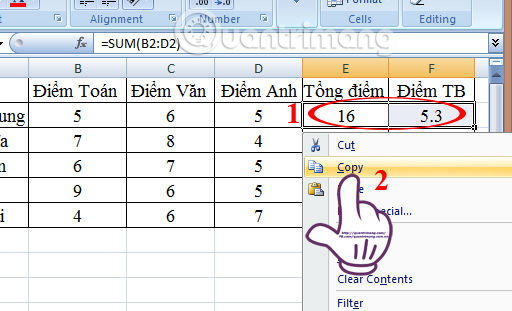
Bước 2:
Tiếp đối bôi đen vùng từ E3 đến F6 rồi cũng nhấn chuột phải và chọn Paste hoặc dùng tổ hợp phím Ctrl + V. Excel sẽ tiến hành sao chép công thức và định dạng của ô E2 và F2 xuống những ô còn lại.
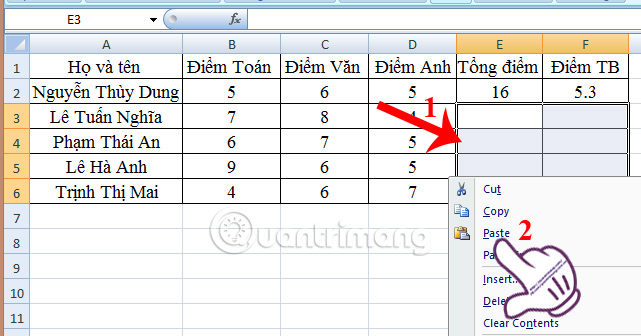
Kết quả sẽ được như hình dưới.
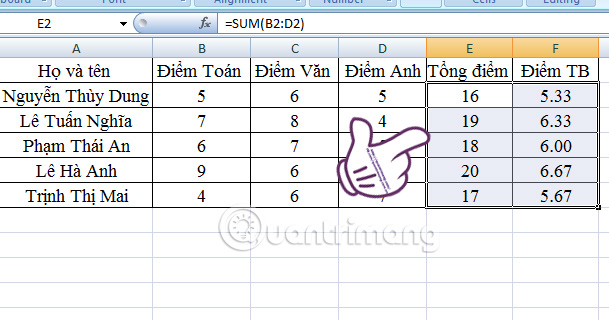
Cách 2: Sử dụng Copy và Paste Special:
Cách sử dụng này sẽ khác hơn so với cách 1 khi copy toàn bộ công thức và định. Chúng ta sẽ sử dụng tùy chọn Paste Special (sao chép đặc biệt) để chọn sao chép mỗi công thức và giữ nguyên định dạng.
Bước 1:
Bạn cũng bôi đen ô E2 và F2 rồi nhấn Copy.
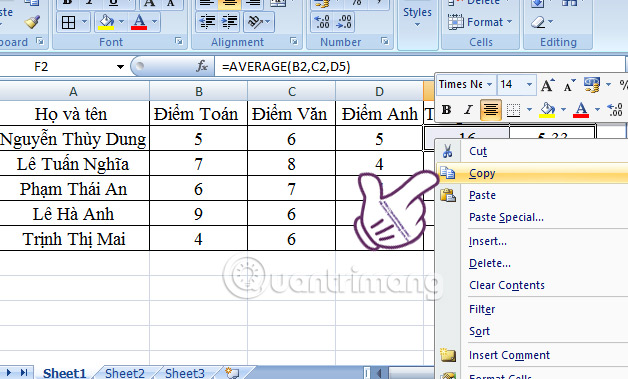
Bước 2:
Bạn bôi đen vùng từ E3 đến F6 rồi nhấn chuột phải, chọn Paste Special.
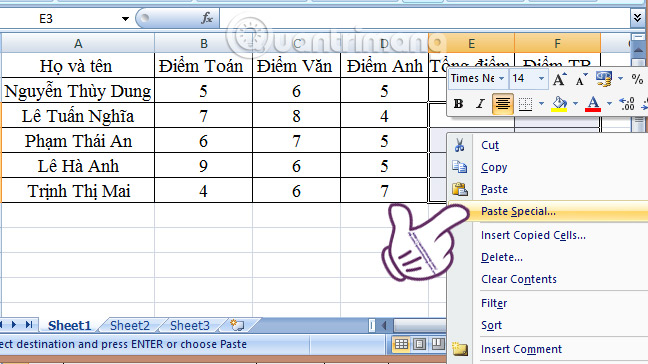
Bước 3:
Xuất hiện giao diện hộp thoại Paste Special, chúng ta tích chọn vào mục Formulas rồi nhấn OK.
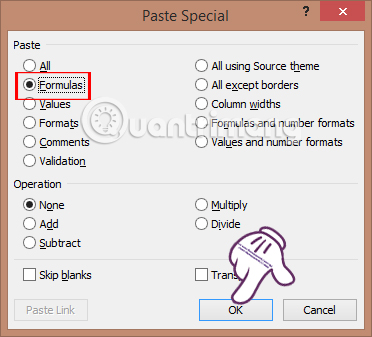
Kết quả cũng cho ra tương tự như ở cách 1 nhưng định dạng ở hai ô E2 và F2 đã không bị copy xuống những ô còn lại.
Trên đây là 2 cách copy công thức trên Excel, copy toàn bộ và copy chỉ công thức và không có định dạng. Tùy theo yêu cầu tính toán trong bảng Excel mà chúng ta chọn loại copy công thức phù hợp.
Tham khảo thêm các bài sau đây:
Chúc các bạn thực hiện thành công!
 Công nghệ
Công nghệ  AI
AI  Windows
Windows  iPhone
iPhone  Android
Android  Học IT
Học IT  Download
Download  Tiện ích
Tiện ích  Khoa học
Khoa học  Game
Game  Làng CN
Làng CN  Ứng dụng
Ứng dụng 


















 Linux
Linux  Đồng hồ thông minh
Đồng hồ thông minh  macOS
macOS  Chụp ảnh - Quay phim
Chụp ảnh - Quay phim  Thủ thuật SEO
Thủ thuật SEO  Phần cứng
Phần cứng  Kiến thức cơ bản
Kiến thức cơ bản  Lập trình
Lập trình  Dịch vụ công trực tuyến
Dịch vụ công trực tuyến  Dịch vụ nhà mạng
Dịch vụ nhà mạng  Quiz công nghệ
Quiz công nghệ  Microsoft Word 2016
Microsoft Word 2016  Microsoft Word 2013
Microsoft Word 2013  Microsoft Word 2007
Microsoft Word 2007  Microsoft Excel 2019
Microsoft Excel 2019  Microsoft Excel 2016
Microsoft Excel 2016  Microsoft PowerPoint 2019
Microsoft PowerPoint 2019  Google Sheets
Google Sheets  Học Photoshop
Học Photoshop  Lập trình Scratch
Lập trình Scratch  Bootstrap
Bootstrap  Năng suất
Năng suất  Game - Trò chơi
Game - Trò chơi  Hệ thống
Hệ thống  Thiết kế & Đồ họa
Thiết kế & Đồ họa  Internet
Internet  Bảo mật, Antivirus
Bảo mật, Antivirus  Doanh nghiệp
Doanh nghiệp  Ảnh & Video
Ảnh & Video  Giải trí & Âm nhạc
Giải trí & Âm nhạc  Mạng xã hội
Mạng xã hội  Lập trình
Lập trình  Giáo dục - Học tập
Giáo dục - Học tập  Lối sống
Lối sống  Tài chính & Mua sắm
Tài chính & Mua sắm  AI Trí tuệ nhân tạo
AI Trí tuệ nhân tạo  ChatGPT
ChatGPT  Gemini
Gemini  Điện máy
Điện máy  Tivi
Tivi  Tủ lạnh
Tủ lạnh  Điều hòa
Điều hòa  Máy giặt
Máy giặt  Cuộc sống
Cuộc sống  TOP
TOP  Kỹ năng
Kỹ năng  Món ngon mỗi ngày
Món ngon mỗi ngày  Nuôi dạy con
Nuôi dạy con  Mẹo vặt
Mẹo vặt  Phim ảnh, Truyện
Phim ảnh, Truyện  Làm đẹp
Làm đẹp  DIY - Handmade
DIY - Handmade  Du lịch
Du lịch  Quà tặng
Quà tặng  Giải trí
Giải trí  Là gì?
Là gì?  Nhà đẹp
Nhà đẹp  Giáng sinh - Noel
Giáng sinh - Noel  Hướng dẫn
Hướng dẫn  Ô tô, Xe máy
Ô tô, Xe máy  Tấn công mạng
Tấn công mạng  Chuyện công nghệ
Chuyện công nghệ  Công nghệ mới
Công nghệ mới  Trí tuệ Thiên tài
Trí tuệ Thiên tài